Posodobitev, 24. junij 2015: Google je pred kratkim povrnil prvotnemu upravitelju zaznamkov privzeto. Če želite preizkusiti izboljšano, opisano v tej objavi, boste morali obiskati chrome: // flags / # enhanced-bookmarks-eksperiment, da ga omogočite.
V maju je Google preizkušal novo funkcijo zaznamkov, imenovano Stars. Žal ta funkcija ni bila objavljena, razen v enem - verjetno nenamernem - dnevu v Spletni trgovini Chrome.
Zdaj Google ponuja podobno funkcijo kot Stars, imenovan upravitelj zaznamkov. Tukaj je nekaj stvari, ki jih boste morda želeli vedeti o novem vmesniku, vključno s tem, kako ga onemogočite, če izberete:
Dostop do upravitelja zaznamkov
Če želite odpreti upravitelja zaznamkov, se preprosto pomaknite do Chromovega menija> Zaznamki> Upravitelj zaznamkov ali na tipkovnici pritisnite Ctrl / Cmd + Shift + O.
Shranjevanje povezave

Ta proces je še vedno enak, vendar z eno novo kul funkcijo. Ko prilagodite naslov, opis, URL in mapo, izberete tudi sliko s spletnega mesta, ki predstavlja zaznamek. Poleg tega, če Google meni, da je določena mapa dobro mesto za povezavo, vam bo predlagana.
Iskanje po robu
Nova možnost iskanja lahko pogleda vsebino dejanske strani, ne le naslova, opisa in URL-ja, ki ste jih shranili. To bo zagotovo olajšalo iskanje zaznamkov!
Organizacija
Zaznamki se lahko samodejno razvrstijo po temah, lahko pa jih tudi sami organizirate (kot je prikazano na zgornji sliki zgoraj), tako kot je dovoljen tudi stari upravitelj zaznamkov.
Skupna raba map

Pri ustvarjanju nove mape v zaznamkih se lahko odločite, da bo postala zasebna ali javna. Na ta način lahko delite zbirko zaznamkov s prijatelji, družino ali celo študenti.
Onemogočanje
Obstoječi zaznamki bodo omogočili facelift s slikami in vnosom sloga informacijske kartice. Če se odločite, da ta izboljšan vmesnik ni za vas, je povračilo preprosto.
- Pojdite na chrome: // flags in poiščite možnosti Enable Enhanced Bookmarks (za zdaj za ta povezava na voljo na tej povezavi).
- Preklopite spustno polje na Onemogočeno.
- Znova zaženite Chrome.
Kaj menite o videzu in funkcijah izboljšanega upravitelja zaznamkov? Delite svoje misli v spodnjih komentarjih.



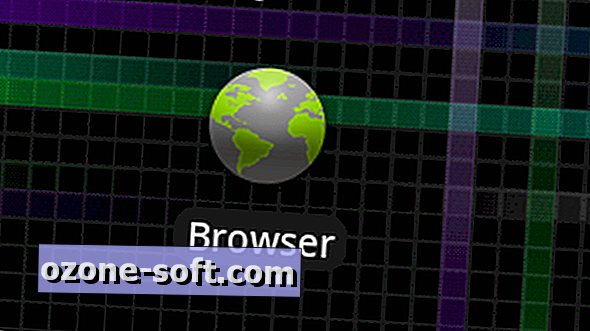


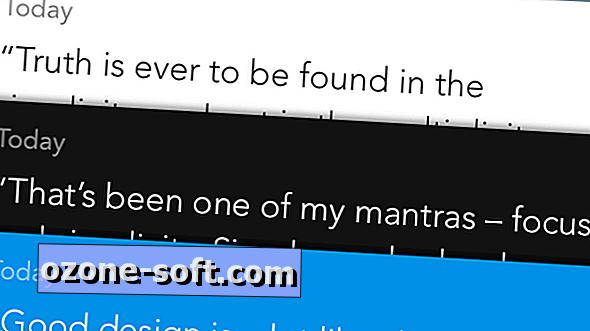






Pustite Komentar